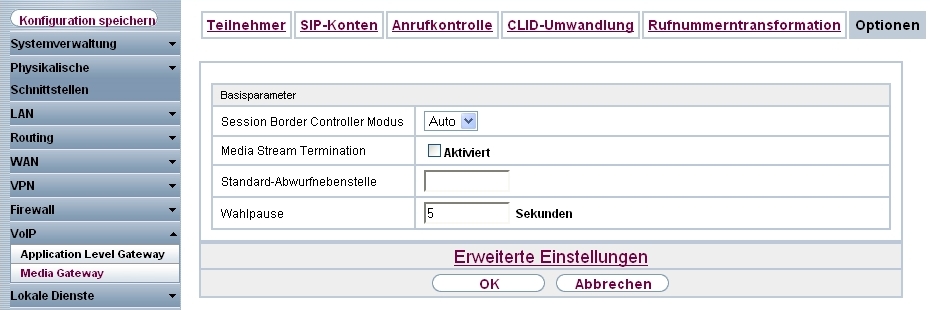
VoIP -> Media Gateway -> Optionen
Anrufzuordnung - Anrufkontrolle - CLID-Umwandlung |
Die Konfiguration der Telefonanlagen-Funktionen können Sie für das Media Gateway im Menü VoIP -> Media Gateway -> Optionen vornehmen.
Hier kann neben der Anrufzuordnung die Wartezeit zwischen Eingabe der Rufnummer und dem Beginn des Wählens ( Wahlpause) konfiguriert werden.
Gehen Sie zu VoIP -> Media Gateway -> Optionen.
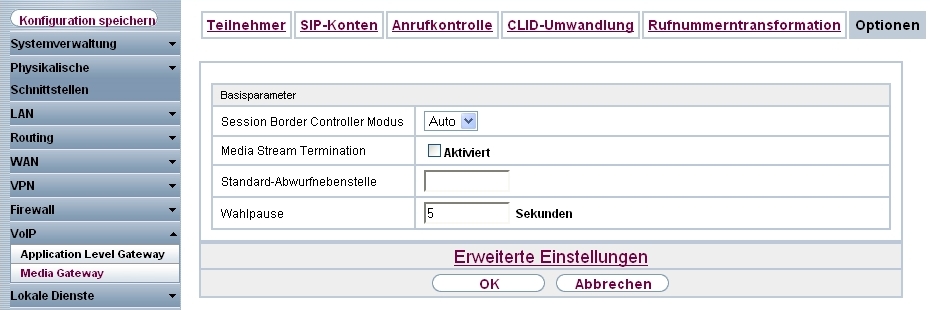
VoIP -> Media Gateway -> Optionen
Relevante Felder im Menü Optionen
| Feld | Bedeutung |
|---|---|
| Session Border Controller Modus |
Bestimmt das Verhalten des Media Gateway in Verbindung mit einem Session Border Controller.
|
| Media Stream Termination |
Bestimmt, wie RTP-Sessions vom System kontrolliert werden.
|
| Standard-Abwurfnebenstelle | Hier können Sie eine Nebenstelle angeben, zu der Telefonate geleitet werden, die nicht geroutet werden können, da für sie kein gültiger Routing- Eintrag existiert. |
| Wahlpause |
Maximale Verzögerungszeit bis das System die eingegebene Telefonnummer als vollständig wertet und der SIP-Wählvorgang (Senden der SIP INVITE Message) startet. Diese Zeitspanne wird mit jedem Tastendruck zurückgesetzt. Wenn Sie die Rufnummer mit # abschließen, wird sofort gewählt. |
Im Menü Anrufkontrolle können Sie die Bedingungen für das Weiterleiten von Anrufen (Routing) festlegen.
In diesem Beispiel wird ein abgehender Ruf, bei dem die Rufnummer mit einer 0 beginnt, mit unveränderter Rufnummer auf den externen ISDN-Anschluss geroutet. Beginnt die Zielrufnummer mit einer 9, wird diese 9 (die zur Amtsholung dient) durch 0049 ersetzt und auf die VoIP-Verbindung zum Provider sipgate geschickt.
Da der interne ISDN-Anschluss als Mehrgeräteanschluss konfiguriert wurde, wird anstelle eines Trunks der Typ Extern verwendet. Gehen Sie folgendermaßen vor, um die VoIP-Verbindung zum Provider sipgate zu konfigurieren.
Gehen Sie zu VoIP -> Media Gateway -> Anrufkontrolle -> Neu.

VoIP -> Media Gateway -> Anrufkontrolle -> Neu
Relevante Felder im Menü Anrufkontrolle
| Feld | Bedeutung |
|---|---|
| Beschreibung | Hier geben Sie den Namen des Anrufkontroll-Eintrags ein. |
| Administrativer Status | Mit Aktiviert wird der Eintrag verwendet. |
| Typ | Wählen Sie hier Extern für Rufe, die als externe Gespräche abgehend weitergeleitet werden sollen. |
| Anrufende Leitung | Hier können Sie den Routing-Eintrag auf die Leitung begrenzen, auf welcher der Ruf ankommt. |
| Anrufende Adresse | Hier können Sie den Routing-Eintrag auf einen bestimmten Anrufer begrenzen. Dazu müssen Sie die Rufnummer exakt angeben (keine Wildcards). |
| Angerufene Adresse | Hier können Sie eine Adresse (eine Rufnummer) eintragen, die mit der gewählten Adresse verglichen wird. Dabei können Sie Wildcards verwenden, z. B. 9* bedeutet, dass am Ende einer Zeichenfolge beliebige weitere Zeichen folgen können. |
Sie können nun eine Liste mit Regeln erstellen, die dem aktuell gewählten Routing Eintrag zugeordnet werden, und die dazu dienen, die signalisierte Zielrufnummer zu manipulieren. Sie können auch Routing Einträge löschen.
Legen Sie weitere Einträge mit Hinzufügen an.
Relevante Felder im Menü Routing-Regel
| Feld | Bedeutung |
|---|---|
| Priorität | Bestimmt die Reihenfolge der Filterregeln beginned mit 1 in aufsteigender Reihenfolge. |
| Administrativer Status | Mit Aktivieren wird der Eintrag verwendet. |
| Ausgehende Leitung | Legt die verwendete PSTN Leitung (PRI, BRI, FXO) oder den SIP Account für einen ausgehenden Ruf fest. |
| Transformation der gerufenen Adresse | Die gezeigte Regel <9:0049>; bestimmt, wie die Zielrufnummer manipuliert wird. Bevor sie für den Wahlvorgang verwendet wird, wird die zur Amtsholung verwendete 9 durch die Nummer 0049 ersetzt. |
Im Menü CLID-Umwandlung können Sie eine Liste zum Umsetzen von Rufnummern erstellen, d.h. in dieser Liste werden externe und interne Nummern einander zugeordnet.
Die CLID-Umwandlung ist in diesem Beispiel für die eingehenden Rufe entscheidend. Bei Eingehenden ISDN Rufen auf die Nummer 2557435 wird diese Nummer durch die Nummer 10 ersetzt. Der Verbindung wird zur lokalen Nebenstelle 10 (SIP-Telefon) geroutet. Anrufe auf den SIP Account sowie auf die ISDN-Nummer 2558296 werden auf den Anschluss der PBX geroutet.
Gehen Sie zu VoIP -> Media Gateway -> CLID-Umwandlung -> Neu.

VoIP -> Media Gateway -> CLID-Umwandlung -> Neu
Relevante Felder im Menü CLID-Umwandlung
| Feld | Bedeutung |
|---|---|
| Beschreibung | Geben Sie hier den Namen des CLID-Umwandlung Eintrags ein. |
| Rufnummer | Wählen Sie die Leitung oder den SIP Account, über die bzw. über den Rufe geleitet werden sollen. |
| Angerufene Leitung |
Hier geben Sie an, für welche Rufrichtung der Eintrag gelten soll. Wählen Sie Beliebig aus, für eingehende und ausgehende Rufe (bidirektional). |
| Angerufen Adresse | Hier können Sie optional die Zieladresse des Anrufs angeben. |
| Transformation der rufenden Adresse | Geben Sie die Transformationsregel an, die auf die Rufnummer angewendet werden soll. |
Verfahren Sie analog für die Konfiguration der Nummern 1839681 -> 20 und 2558296 -> 20. Die fertige Konfiguration sieht wie folgt aus:
Gehen Sie zu VoIP -> Media Gateway -> CLID-Umwandlung.

VoIP -> Media Gateway -> CLID-Umwandlung
Bei Telefongesprächen über das Internet haben VoIP-Pakete normalerweise höchste Priorität. Trotzdem können bei geringer Bandbreite der Upload Verbindung während eines Telefongesprächs merkbare Verzögerungen bei der Sprachübertragung auftreten, wenn gleichzeitig andere Datenpakete geroutet werden. Die Funktion Real Time Jitter Control in der VoIP-Implementierung löst dieses Problem. Um die "Leitung" für VoIP-Pakete nicht zu lange zu blockieren, wird die Größe der anderen Datenpakete während eines Telefongesprächs bei Bedarf reduziert.
Gehen Sie zu WAN -> Real Time Jitter Control -> Regulierte Schnittstellen -> Neu.

WAN -> Real Time Jitter Control -> Regulierte Schnittstellen -> Neu
Relevante Felder im Menü Regulierte Schnittstellen
| Feld | Bedeutung |
|---|---|
| Schnittstelle | Hier wählen Sie die Schnittstelle, auf der die Sprachübertragung optimiert werden soll. |
| Kontrollmodus |
Wählen Sie den Modus für die Optimierung aus. Wählen Sie Nur kontrollerte RTP-Streams : Anhand der Daten, die über das Media Gateway geroutet werden, erkennt das System VoIP-Datenverkehr und optimiert die Sprachübertragung. Diese Einstellung sollte immer in Verbindung mit dem Media Gateway genutzt werden. |
| Maximale Upload-Geschwindigkeit (kbit/s) | Wenn Sie ein externes DSL-Modem verwenden, geben Sie die Bandbreite in Upload Richtung in kbit/s für die gewählte Schnittstelle ein. |
Falls die Internetverbindung des Routers neben dem VoIP Datenverkehr auch für z. B. normalen Internetverkehr oder VPN Verbindungen verwendet wird, muss zwingend QoS aktivert werden.
Bei der Einrichtung der Option Application Level Gateway wurde mit dem Aktivieren des Punkts Low Latency Transmission die QoS Klassifizierung bereits vorgenommen. Alle VoIP Daten (SIP und RTP) werden für die High Priority Queue markiert. Für ein verbessertes QoS Monitoring sollte in der QoS Konfiguration neben der default Queue eine high priority Queue ohne Bandbreitenbegrenzung hinterlegt werden.
Gehen Sie zu Firewall -> Richtlinien -> Filterregeln -> Neu.

Firewall -> Richtlinien -> Filterregeln -> Neu
Relevante Felder im Menü Filterregeln
| Feld | Bedeutung |
|---|---|
| Quelle | Wählen Sie einen der vorkonfigurierten Aliase für die Quelle des Pakets aus. Der Wert ANY bedeutet, dass weder Quell-Schnittstelle noch Quell-Adresse überprüft werden. |
| Ziel | Wählen Sie einen der vorkonfigurierten Aliase für das Ziel des Pakets aus. Der Wert ANY bedeutet, dass weder Ziel-Schnittstelle noch Ziel-Adresse überprüft werden. |
| Dienst | Wählen Sie einen der vorkonfigurierten Dienste aus, dem das zu filternde Paket zugeordnet sein muss. |
| Aktion | Wählen Sie die Aktion aus, die auf ein gefiltertes Paket angewendet werden soll. Wählen Sie die Option Zugriff , die Packete werden entsprechend den Angaben weitergeleitet. |
| QoS anwenden | Wählen Sie aus, ob Sie QoS für diese Richtlinie mit der in Datenverkehrspriorität ausgewählten Priorität aktivieren möchten. |
| Datenverkehrspriorität | Wählen Sie aus, mit welcher Priorität die von der Richtlinie spezifizierten Daten sendeseitig behandelt werden. |
Das Menü Monitoring enthält Untermenüs, die das Auffinden von Problemen in Ihrem Netzwerk und das Überwachen von Aktivitäten, z. B. für das Bandbreitenmanagement, ermöglichen.
Gehen Sie zu Monitoring -> Schnittstellen -> Statistik.

Monitoring -> Schnittstellen -> Statistik
Durch Drücken der
 -Schaltfläche oder der
-Schaltfläche oder der
 -Schaltfläche in der Spalte Aktion wird der Status
der Schnittstelle geändert. Über die
-Schaltfläche in der Spalte Aktion wird der Status
der Schnittstelle geändert. Über die
 -Schaltfläche können Sie die statistischen Daten
für die einzelnen Schnittstellen im Detail anzeigen lassen.
-Schaltfläche können Sie die statistischen Daten
für die einzelnen Schnittstellen im Detail anzeigen lassen.
| Copyright© Version 01/2020 bintec elmeg GmbH |